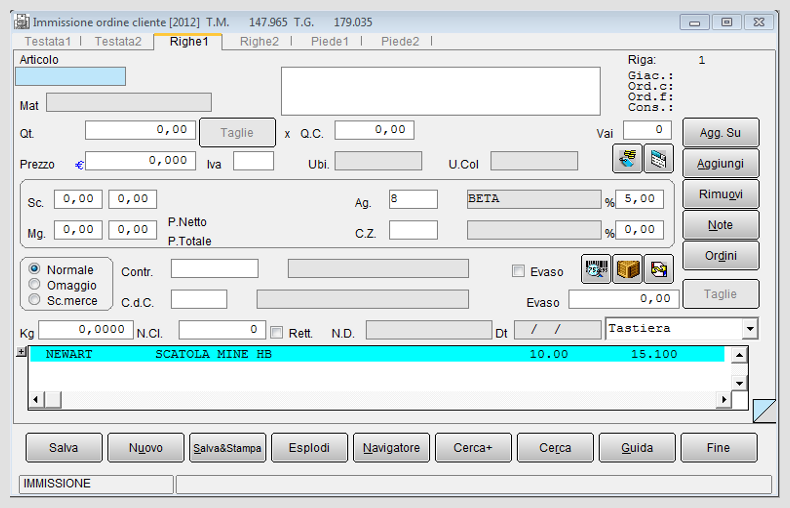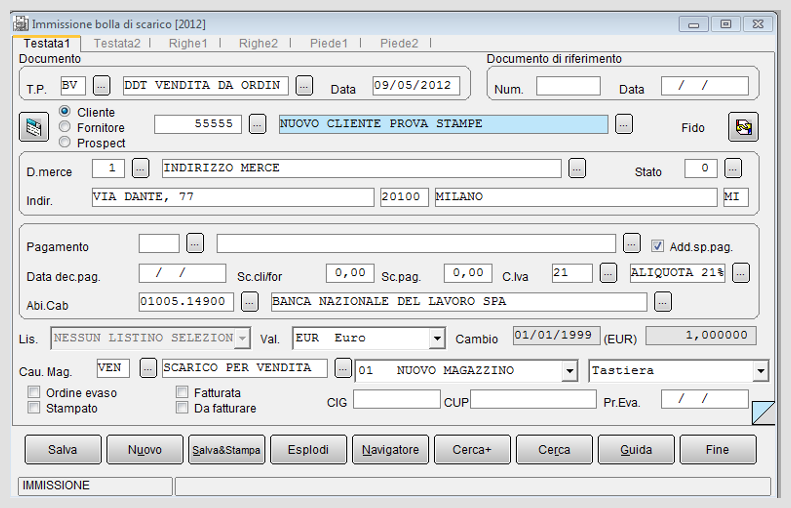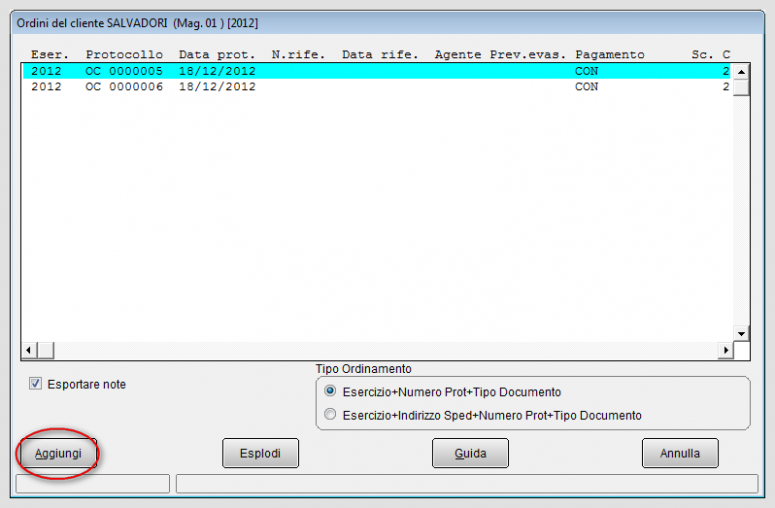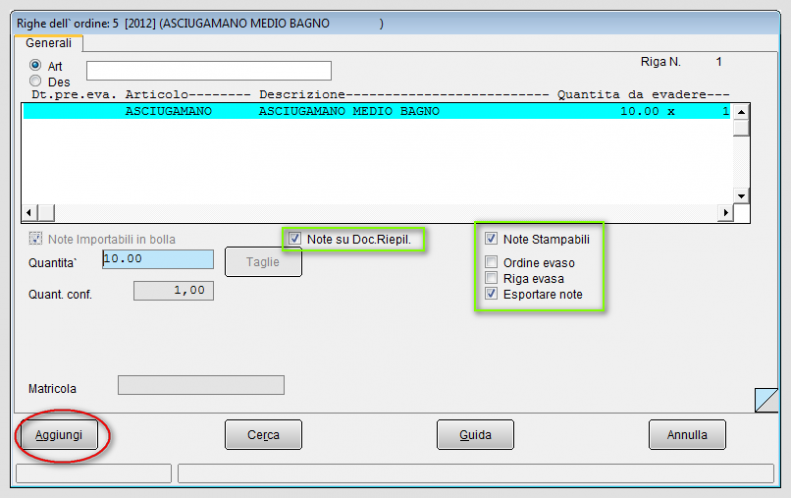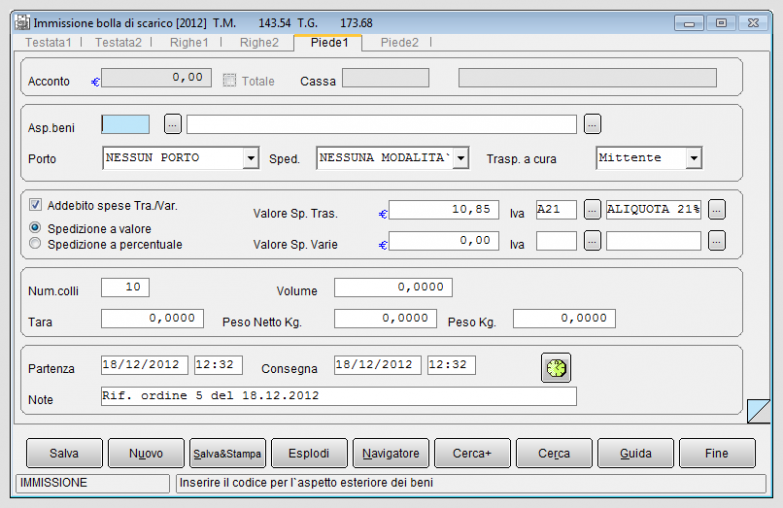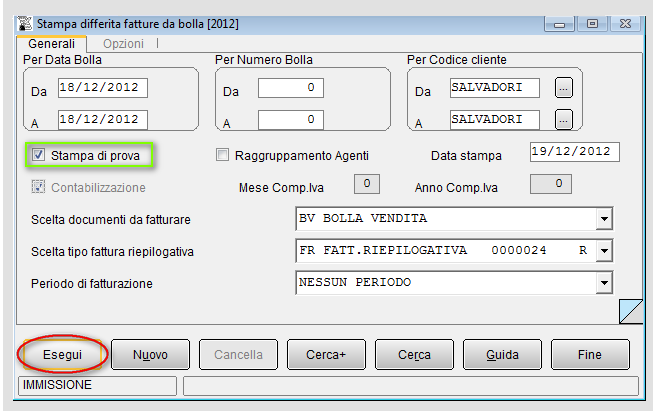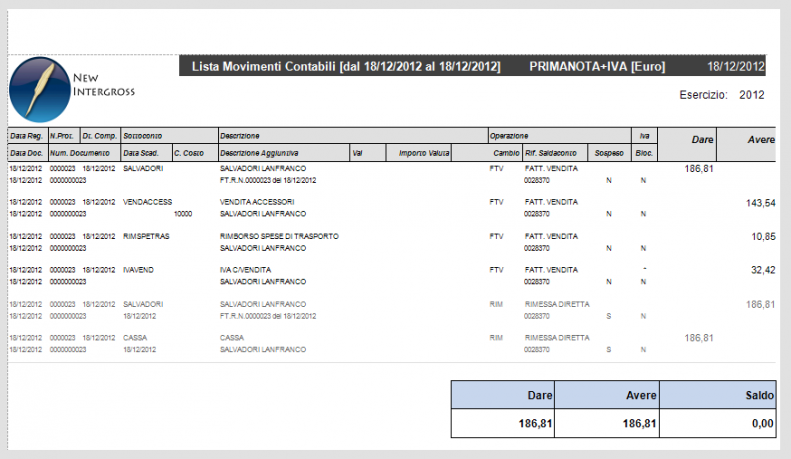Differenze tra le versioni di "Esempio di immissione documenti"
m (una versione importata) |
|
(Nessuna differenza)
| |
Versione attuale delle 18:48, 10 apr 2020
Indice
 Esempi di immissione documenti: Ordine a cliente
Esempi di immissione documenti: Ordine a cliente
L'immissione di un documento avviene mediante l'inserimento delle informazioni di testata, righe e piede.
Inseriamo, ad esempio, un ordine a cliente.
L'ordine può essere inserito direttamente dalla funzione Immissione documenti del modulo acquisti e vendite oppure può essere generato da
un preventivo, secondo la procedura della catena dei documenti.
Preparazione dell'ordine
Nella pagina Testata 1 vengono immessi il tipo documento opportunamente definito (vedi figura 1) e il codice del cliente. Questo può essere immesso richiamando, mediante le funzioni di ricerca [1], i dati dell'anagrafica filtrati per codice o per descrizione.L'inserimento dei due dati determina la decodifica automatica di una serie di valori come l'indirizzo di spedizione per la merce (se configurato nell'anagrafica cliente il campo Ind.Spediz. della pagina Indir.) e il codice magazzino (se configurato sulla causale di magazzino associata al tipo documento), ecc.
Nella pagina Righe1 si inseriscono le righe del documento richiamando il codice dell'articolo, che l'utente può ricercare con la consultazione dell'anagrafica di magazzino attraverso i pulsanti Cerca e Cerca+.
L’operatore a questo punto immette la quantità e può eventualmente cambiare, all'occorrenza, i valori di default.
Premendo il tasto Aggiungi la riga-documento viene riportata nell’elenco riepilogativo che compare in basso e viene registrata, come mostrato in figura 2.
Quest'operazione deve essere ripetuta per ogni articolo da immettere nel documento.
Al termine dell'inserimento di tutte le righe si preme il bottone Salva per registrare il documento o Salva e Stampa per registrarlo e stamparlo simultaneamente.
 Esempi di immissione documenti: Bolla da Ordine - Fattura Riepilogativa
Esempi di immissione documenti: Bolla da Ordine - Fattura Riepilogativa
Supponiamo a questo punto che l'ordine venga evaso. Si procede con l'immissione di un nuovo documento atto all'evasione, come una bolla (o ddt) o una fattura accompagnatoria.
Il procedimento è analogo al precedente per quello che riguarda l'impostazione delle informazioni nella pagina Testata 1.
In essa, infatti, è sufficiente premere il tasto Ordini (figura 5) per estrarre l'elenco degli ordini ancora da evadere, associati al cliente in questione.
Nella videata che si presenta in figura 5 si seleziona l'ordine di interesse, che nel nostro caso è il n. 5 del 18.12.2012.
A questo punto l'utente può decidere di evadere completamente l’ordine, premendo il tasto Aggiungi dopo aver selezionato l'ordine.
Se l'utente procede con l'evasione parziale dell’ordine, allora occorre premere il bottone Esplodi per entrare nel dettaglio delle righe dell'ordine, per cambiarne le quantità e dopo premere il tasto Aggiungi.
In questa stessa videata è possibile anche, una volta cambiata la quantità da evadere, considerare l'ordine o la riga selezionata evasa o intervenire sull'esportazione delle note nei documenti di evasione agendo sulle corrispondenti opzioni.
Una volta premuto il tasto Aggiungi il programma riporta le righe dell'ordine sul corpo della bolla.
Per ultimare il documento sulla pagina Piede1 sono state aggiunte le informazioni riguardanti le spese di trasporto e le note. Premendo il bottone Salva&Stampa è possibile registrare e stampare il documento.
Nel corpo o nella testata della bolla è possibile riportare i riferimenti (come, ad esempio, data e numero di protocollo) dell'ordine evaso.

|
Per i dettagli vedi la voce Configurazione del disegno di stampa della bolla da ordine. |
Qualora il documento di evasione abbia rilevanza contabile, come nel caso dell'evasione dell'ordine in una fattura immediata, alla pressione del bottone Salva&Stampa si ottiene la registrazione del documento e del corrispondente movimento contabile (se sono state impostate le condizioni necessarie) e la produzione del documento cartaceo (che sarà possibile anche archiviare/inviare in formato elettronico, del tipo pdf).
E' possibile configurare alcuni campi nel disegno di stampa della fattura immediata (o accompagnatoria) con i riferimenti dell'ordine evaso.

|
Per i dettagli vedi la voce Configurazione dei riferimenti di un ordine nella fattura di vendita. |
Una volta evaso l'ordine e spedita la merce, il documento di trasporto BV deve essere fatturato.
Per fare questo, si accede al menù Docum/Stampa Fatture Riepilogative: inseriamo i filtri di selezione e premiamo il tasto Esegui.

|
Per approfondire, vedi la voce Fattura riepilogativa. |
Il programma, effettuando la stampa di prova, elabora e restituisce in anteprima il documento senza l'assegnazione del numero e data di protocollo.
Per renderlo definitivo e contabilizzarlo automaticamente (se sono state impostate le condizioni necessarie nella Configurazione[2]) è sufficiente togliere l'opzione Stampa di prova, prima di premere il tasto Esegui.
Il documento è contabilizzato in automatico ed è revisionabile dalla funzione Revisione prima nota presente nel menù Cont o mediante alcune stampe di controllo, come quella dei movimenti contabili.
Note
- ↑ Si opera mediante i pulsanti Cerca e Cerca+.
- ↑ Per la contabilizzazione automatica di un documento di vendita tipo IVA è necessario compilare i campi presenti nel menù Applicazione/Dati Standard #1-2-3.
Bibliografia
Voci correlate
Aliquota IVA
Anagrafica clienti e fornitori
Anagrafica articoli di magazzino
Causale contabile
Causale di magazzino
Consistenza
Generatore fincato di stampa
Gerarchia di scelta degli sconti
Gestione Intrastat
Giacenza
Movimento contabile
Politica dei prezzi
Politica degli sconti
Politica delle contropartite
Politica dei centri di costo
Provvigioni agenti
Scala di priorità nelle provvigioni
Stampe grafiche
Tabella numeratori
Tipo documento